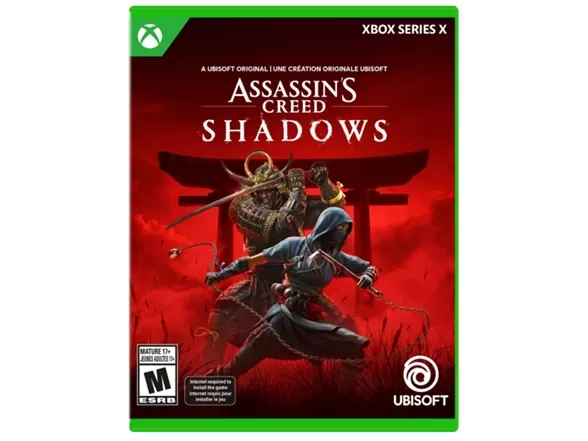Minecraft blijft, zelfs na al die jaren, een toonaangevende sandbox -game. De blijvende aantrekkingskracht ligt in zijn eindeloze reizen, procedureel gegenereerde werelden, robuuste multiplayer -ondersteuning en grenzeloze creatieve mogelijkheden. Laten we de eerste stappen verkennen om uw minecraft -avontuur te beginnen.
Inhoudsopgave
- Een Minecraft -account aanmaken
- Hoe u uw reis kunt beginnen
- PC (Windows, MacOS, Linux)
- Xbox en PlayStation
- Mobiele apparaten (iOS, Android)
- Hoe je Minecraft kunt verlaten
Een Minecraft -account aanmaken
U hebt een Microsoft -account nodig om Minecraft te spelen. Bezoek de officiële Minecraft -website en klik op de knop "Aanmelden" in de rechterbovenhoek. Selecteer de optie om een nieuw account aan te maken.
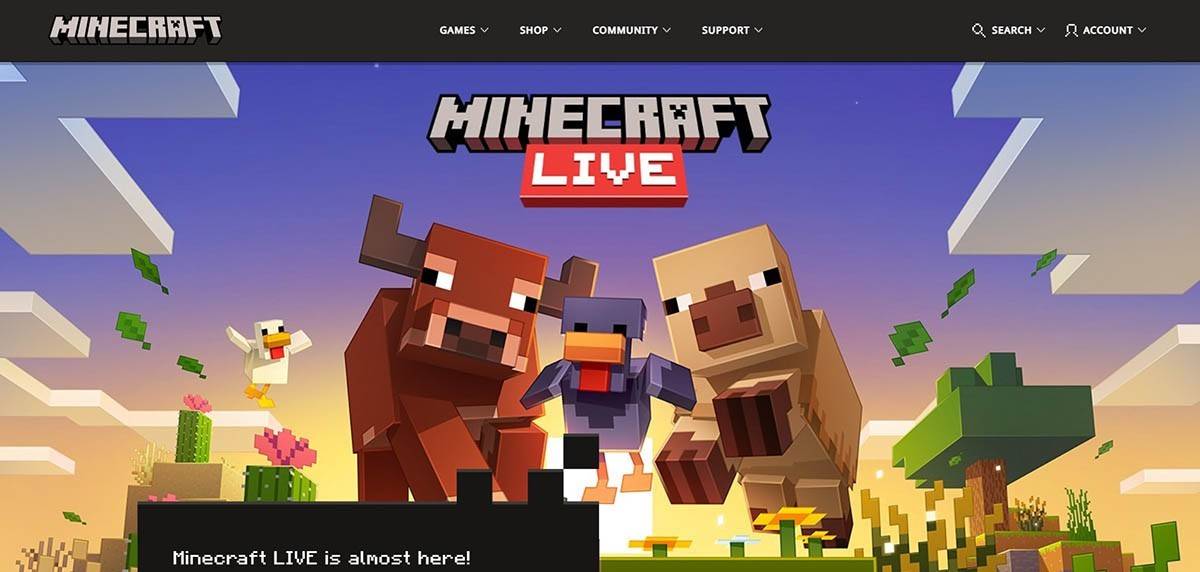
Voer uw e -mailadres in, maak een sterk wachtwoord en kies een unieke gebruikersnaam. Het systeem zal alternatieven suggereren als je gekozen gebruikersnaam al is genomen.
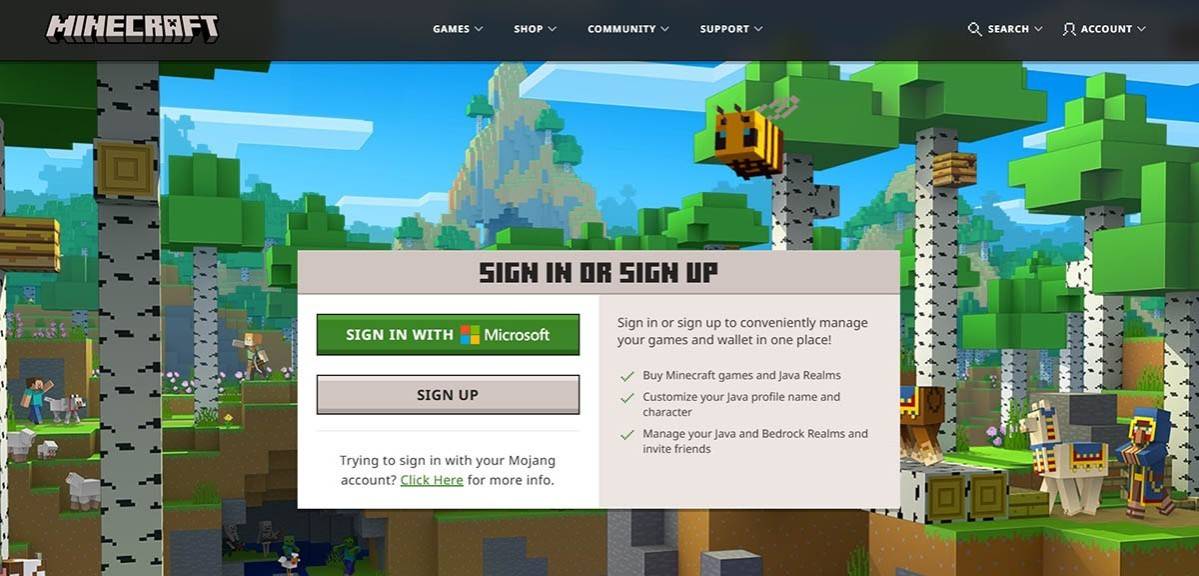
Controleer uw e -mailadres met behulp van de code die naar uw inbox is verzonden. Controleer uw spammap als u deze niet snel ontvangt. Eenmaal geverifieerd, wordt uw profiel gemaakt en gekoppeld aan uw Microsoft -account. Je kunt de game (als je dat nog niet nog niet hebt) in de winkel van de website kopen, volgens de instructies op het scherm.
Hoe u uw reis kunt beginnen
PC (Windows, MacOS, Linux)
Minecraft op pc biedt twee hoofdedities: Java Edition and Bedrock Edition. Java -editie, compatibel met Windows, MacOS en Linux, wordt gedownload van de officiële Minecraft -website. Na het installeren van de Launcher, logt u in met uw Microsoft- of Mojang -account en selecteert u uw gewenste spelversie.
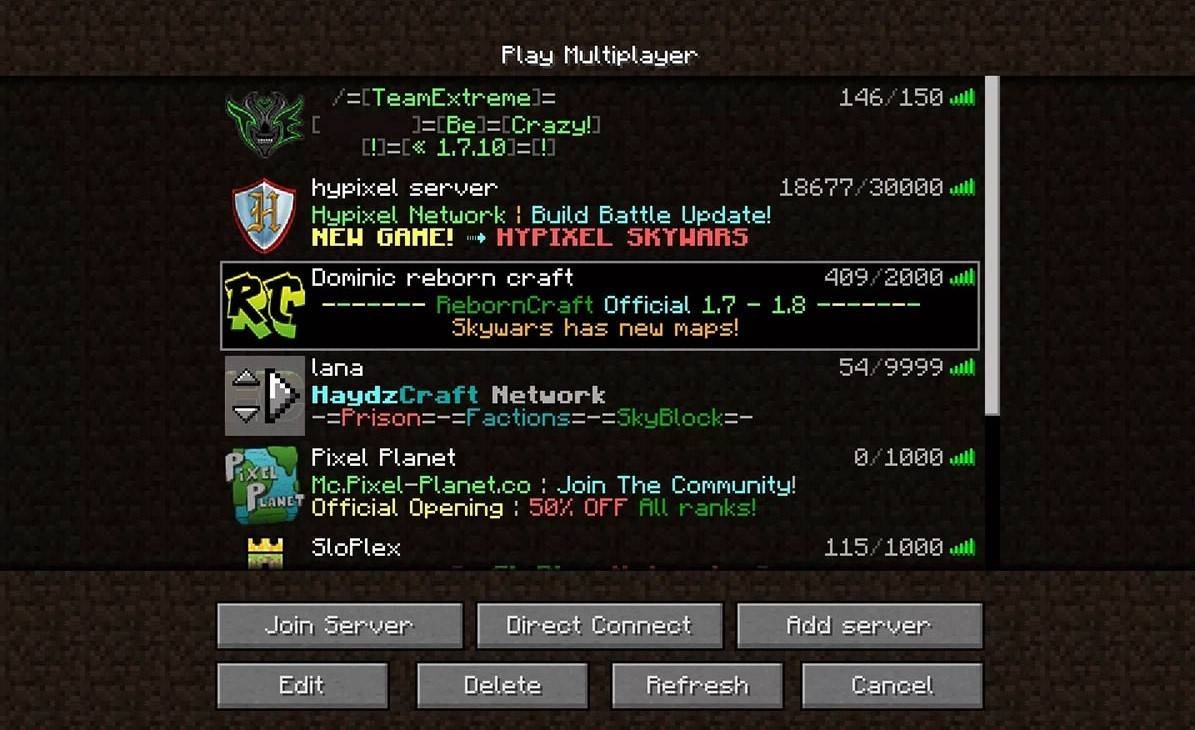
Log in bij de eerste lancering met uw Microsoft -accountgegevens. Klik voor Solo Play op "Create New World" en kies je gamemodus: "Survival" voor een klassieke ervaring of "creatief" voor onbeperkte bronnen. Navigeer voor multiplayer naar het tabblad "Servers" in het gedeelte "Play" om lid te worden van openbare servers of gebruik het IP -adres van een privéserver. Om met vrienden in dezelfde wereld te spelen, maakt u multiplayer mogelijk in de instellingen van de wereld.
Xbox en PlayStation
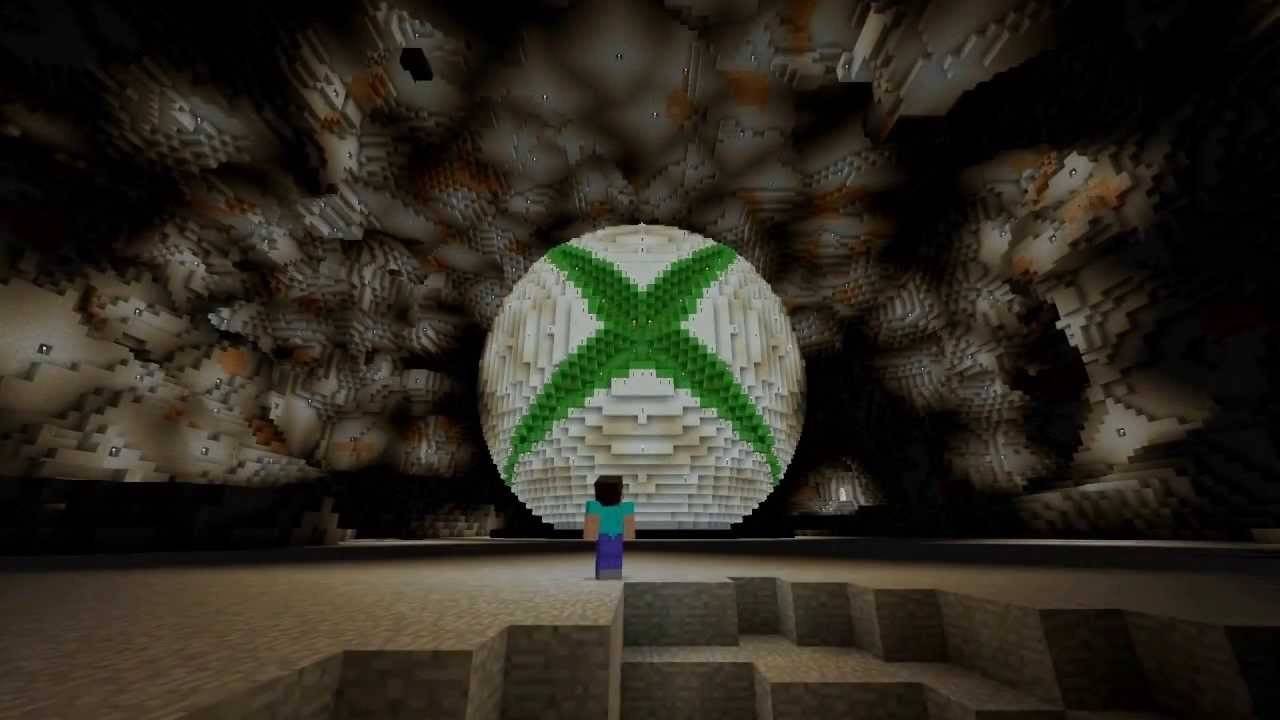
Op Xbox -consoles (Xbox 360, Xbox One, Xbox -serie X/S), neemt u toegang tot Minecraft via de Microsoft Store. Start na installatie het spel en log in met uw Microsoft -account om prestaties en aankopen te synchroniseren. Hetzelfde geldt voor PlayStation 3, 4 en 5, met behulp van de PlayStation Store en uw Microsoft-account voor cross-platform Play.
Mobiele apparaten (iOS, Android)
Koop Minecraft via de App Store (iOS) of Google Play (Android). Log in met uw Microsoft -account na installatie. De mobiele versie ondersteunt platformonafhankelijke play.
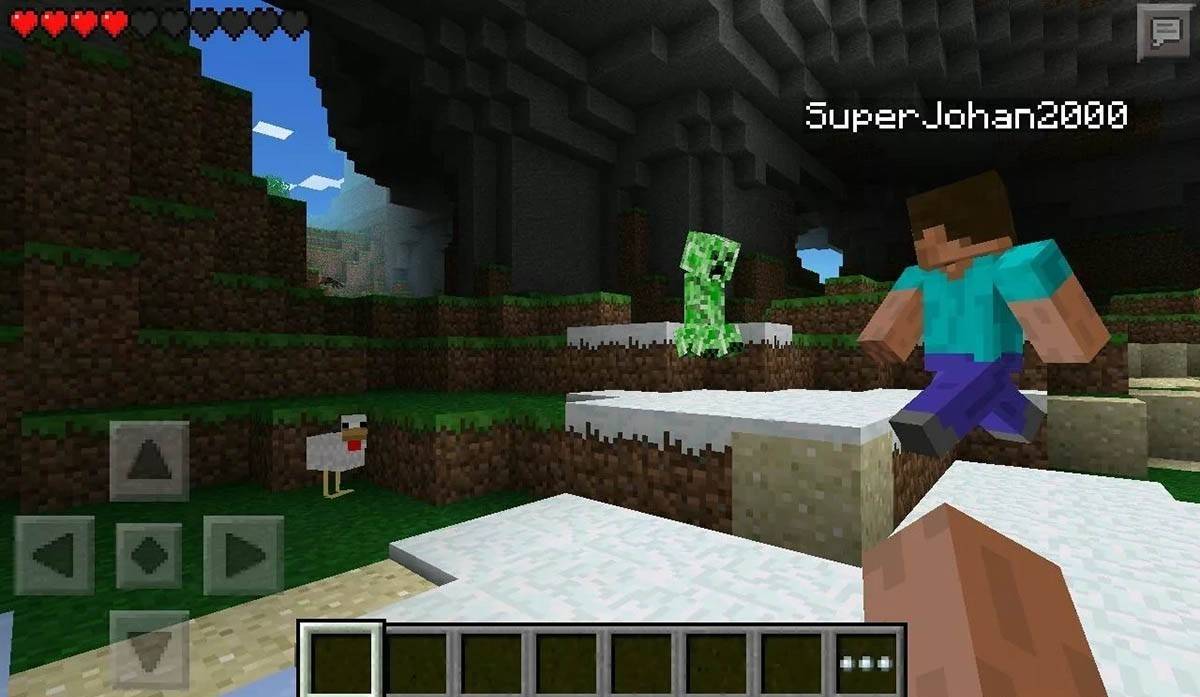
Vergeet niet dat Bedrock Edition platformonafhankelijke play biedt op alle genoemde apparaten, terwijl Java-editie alleen PC is.
Hoe je Minecraft kunt verlaten
Gebruik het in-game menu om af te sluiten. Druk op ESC, druk op ESC, selecteer "Opslaan en stoppen" en sluit de launcher. Consoles gebruiken de optie "Save and Quit" van het pauze -menu, gevolgd door het sluiten van het spel via het thuismenu van de console. Gebruik op mobiel de knop "Opslaan en stoppen" in het spel en sluit de app vervolgens via het systeemmenu van uw apparaat.
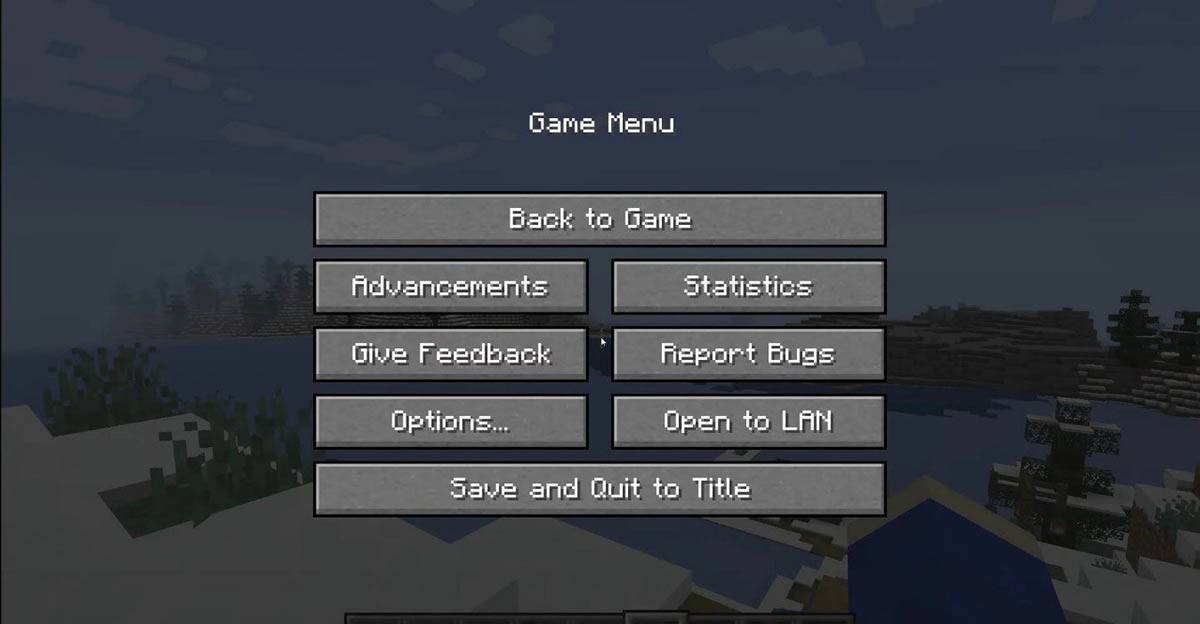
Geniet van je minecraft -avonturen! Ontdek solo of werk samen met vrienden op verschillende platforms in deze eindeloos boeiende blokachtige wereld.